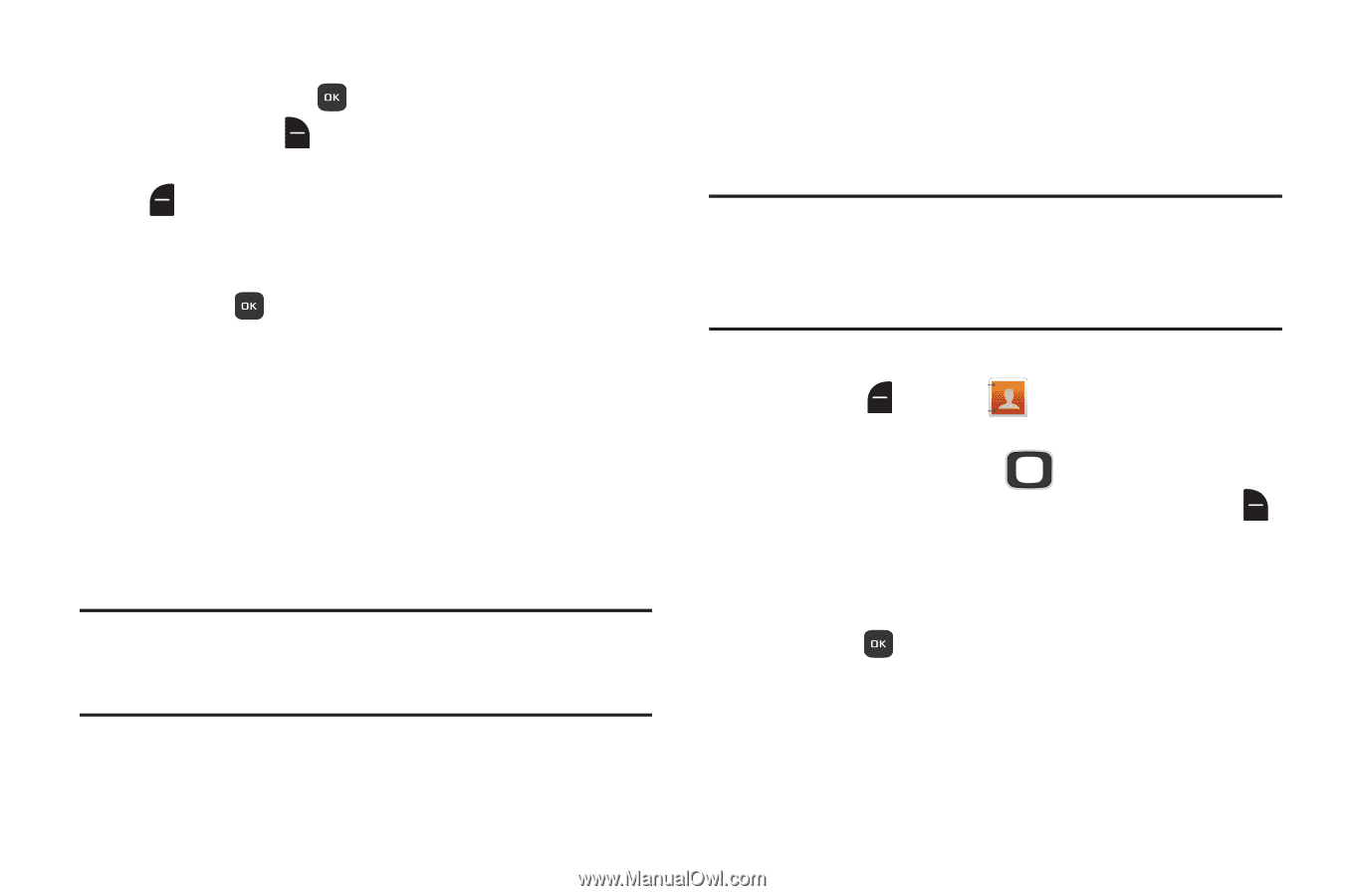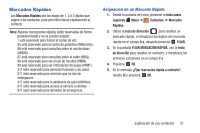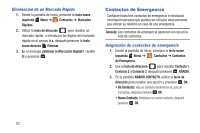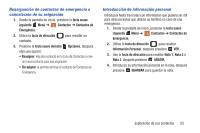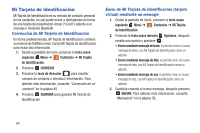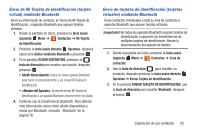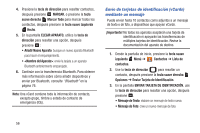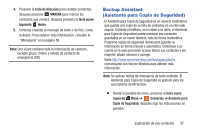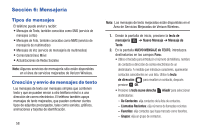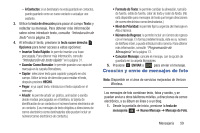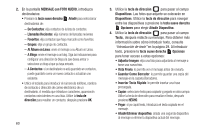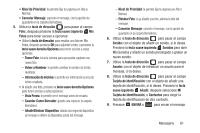Samsung SCH-U365 User Manual Ver.fb03_f6 (Spanish(north America)) - Page 61
Envío de tarjetas de identificación vCards, mediante un mensaje
 |
View all Samsung SCH-U365 manuals
Add to My Manuals
Save this manual to your list of manuals |
Page 61 highlights
4. Presione la tecla de dirección para resaltar contactos, después presione MARCAR, o presione la tecla suave derecha Marcar Todo para marcar todos los contactos, después presione la tecla suave izquierda Hecho. 5. En la pantalla ELEGIR APARATO, utilice la tecla de dirección para resaltar una opción, después presione : • Añadir Nuevo Aparato: busque un nuevo aparato Bluetooth para hacer el emparejamiento. • : envíe la tarjeta a un aparato Bluetooth anteriormente emparejado. 6. Continúe con la transferencia Bluetooth. Para obtener más información sobre cómo añadir dispositivos y enviar por Bluetooth, consulte "Bluetooth" en la página 76. Nota: Una vCard contiene toda la información de contacto, excepto grupo, timbre y estado de contacto de emergencia (ICE). Envío de tarjetas de identificación (vCards) mediante un mensaje Puede enviar hasta 10 contactos como adjuntos a un mensaje de texto o de foto, a dispositivos que apoyan vCards. ¡Importante! No todos los aparatos aceptarán una tarjeta de identificación ni apoyarán las transferencias de múltiples tarjetas de identificación. Revise la documentación del aparato de destino. 1. Desde la pantalla de inicio, presione la tecla suave izquierda Menú ➔ Contactos ➔ Lista de contactos. 2. Use la tecla de dirección para resaltar un contacto, después presione la tecla suave derecha Opciones ➔ Enviar Tarjeta de Identificación. 3. En la pantalla ENVIAR TARJETA DE IDENTIFICACIÓN, use la tecla de dirección para resaltar una opción, después presione . • Mensaje de Texto: elabore un mensaje de texto nuevo. • Mensaje de Foto: cree un nuevo mensaje de foto. 56